excel删除下拉选项设置 如何清除Excel表格中已选择的下拉选项
更新时间:2023-05-16 15:41:37作者:xiaoliu
excel删除下拉选项设置,在使用Excel时,我们经常会用到下拉选项,它可以帮助我们快速选择预设的内容。但当我们选择错误或者需要更改时,却很难找到删除已选择的下拉选项的方法。本文将会介绍如何清除Excel表格中已选择的下拉选项。
如何清除Excel表格中已选择的下拉选项
具体方法:
1.电脑打开表格,点击有下拉选项的单元格。再点击“数据”。
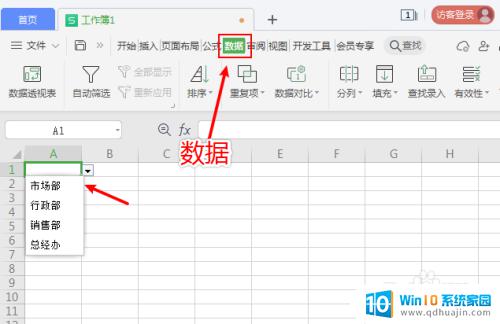
2.在数据界面,点击“有效性”。
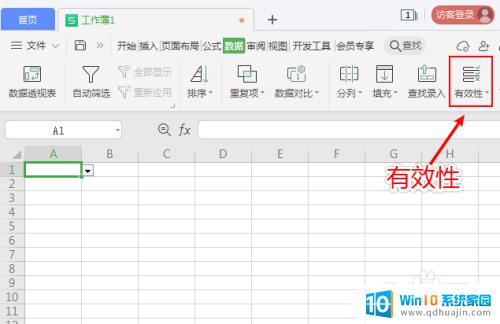
3.在数据有效性窗口,点击“全部清除”。
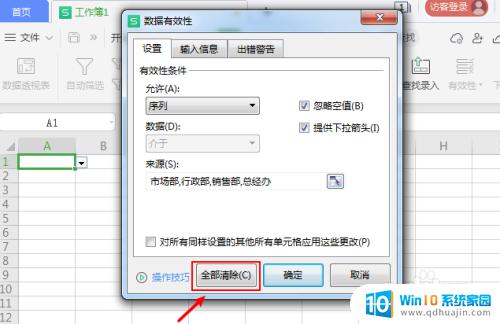
4.清除下拉选项后,再点击“确定”。
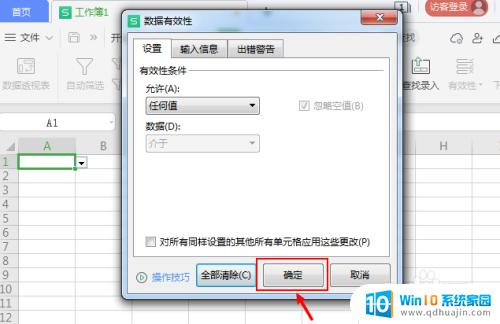
5.excel表格已经删除下拉选项了。
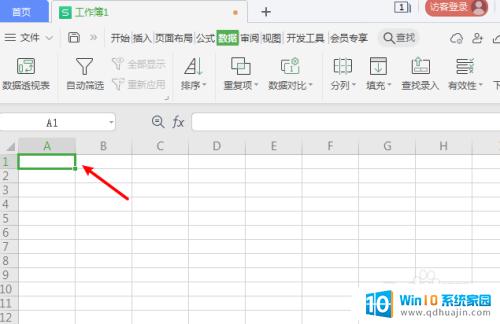
通过以上方法,您可以轻松清除Excel表格中已选择的下拉选项。在日常的数据处理中,这一功能可能会让您的工作更加便捷、高效。如果您还有其他Excel操作需求,不妨进一步探索Excel的各种实用功能,让您的数据处理更上一层楼。





